Heim >System-Tutorial >Windows-Serie >So stellen Sie die Startoptionen von Windows 7 wieder her
So stellen Sie die Startoptionen von Windows 7 wieder her
- 王林nach vorne
- 2023-12-31 17:47:101853Durchsuche
Viele Freunde, die das Win7-System verwenden, werden auf die Situation stoßen, dass der Startvorgang von Win7 beschädigt ist. Wie kann man das Problem reparieren? Heute hat der Herausgeber den relevanten Inhalt aussortiert. Werfen wir einen Blick darauf.
Schritte zum Reparieren des Win7-Startvorgangs
1. Legen Sie die Windows7-Installations-CD ein und starten Sie von der CD. Drücken Sie nach Abschluss des CD-Starts die Tasten „Win“ + „R“, um die Seite „Ausführen“ zu öffnen, und geben Sie „ein. cmd“, um die Eingabeaufforderung zu öffnen.
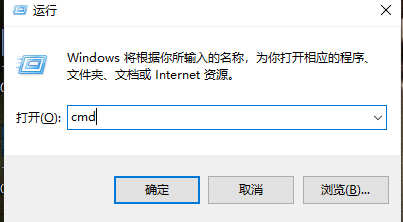
2. Geben Sie in die Eingabeaufforderung ein: bcdboot x:windows /s x: (x: ist das Laufwerk, auf dem sich der Windows-Ordner von Windows7 befindet, normalerweise c:, wenn es nicht das Laufwerk c ist, ändern Sie es bitte in das entsprechende Laufwerk (Symbol)
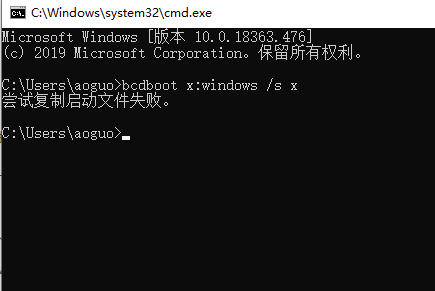
3 Sie müssen zuerst den Befehl dir /a verwenden, um zu bestätigen, ob jede Festplatte korrekt ist. Beispiel: cd /d c:dir /a Die Funktion dieser beiden Befehle besteht darin, zuerst das Stammverzeichnis des Laufwerks c: einzugeben und dann alle Dateien und Ordner im Stammverzeichnis des Laufwerks c anzuzeigen Dateien oder Ordner können Sie bestimmen, welcher Datenträger dieser Datenträger speziell unter Windows 7 angezeigt wird.
4. Die Startdateien von Windows 7 sind hauptsächlich Dateien im Bootmgr- und Startordner, und die Dateien im Startordner sind hauptsächlich BCD-Dateien.
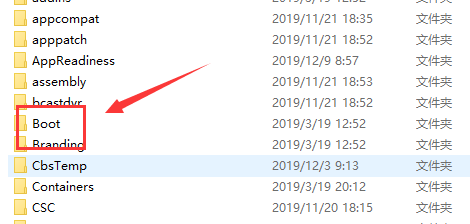
5. Der Befehl bcdboot schreibt alle Windows 7-Startdateien in der angegebenen Partition neu.
6. Wenn es nur ein Problem mit der BCD-Datei gibt, können Sie den Bootrec-Befehl verwenden, um die BCD neu zu erstellen: Legen Sie die Windows 7-Installations-CD ein und booten Sie von der CD, drücken Sie die Umschalt+F10-Taste um die cmd-Eingabeaufforderung aufzurufen.
7. Geben Sie Folgendes ein: bootrec /RebuildBcd in der Eingabeaufforderung. Wenn dieser Befehl ein Windows 7- oder Vista-Betriebssystem findet, das kein bcd geschrieben hat, werden Sie gefragt, ob es geschrieben werden soll. Komplett
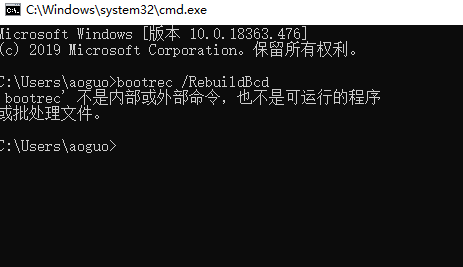
Das obige ist der detaillierte Inhalt vonSo stellen Sie die Startoptionen von Windows 7 wieder her. Für weitere Informationen folgen Sie bitte anderen verwandten Artikeln auf der PHP chinesischen Website!

